Vyriešte chybu „Súbor iTunes Library.itl je uzamknutý“ v iTunes
Vyriešte chybu Apple iTunes, ktorá hovorí, že súbor iTunes Library.itl je zamknutý, na uzamknutom disku alebo nemáte pre tento súbor povolenie na zápis.
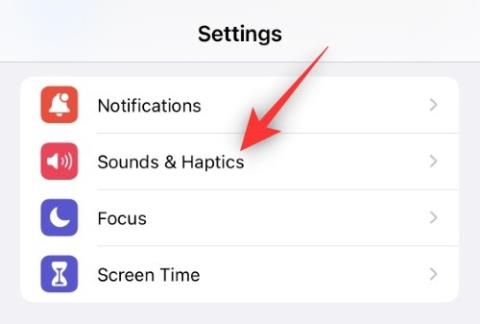
Používatelia iOS už dlho požadovali hmatovú spätnú väzbu podľa kľúča, odkedy bola táto funkcia predstavená používateľom systému Android. Hmatová spätná väzba pre klávesnicu vám umožňuje získať potvrdenie pre každé stlačenie klávesu, čo umožňuje lepšie písanie a vo všeobecnosti menej chýb.
Vďaka predstaveniu iOS 16 je táto funkcia teraz realitou. Teraz môžete na klávesnici systému iOS prijímať hmatovú odozvu pre jednotlivé klávesy v spojení so zvukovou odozvou.
Ako povoliť alebo zakázať hmatovú odozvu pre jednotlivé klávesy na iPhone
Otvorte aplikáciu Nastavenia na svojom zariadení so systémom iOS a klepnite na položku Zvuky a haptika .
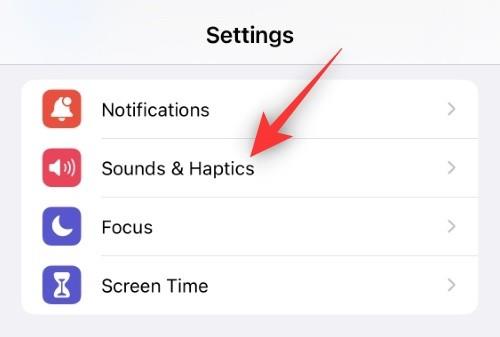
Posuňte zobrazenie nadol a klepnite na položku Spätná väzba od klávesnice .
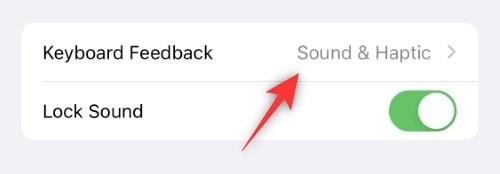
Teraz povoľte alebo zakážte nasledujúce prepínače v závislosti od druhu spätnej väzby, ktorú chcete od klávesnice.
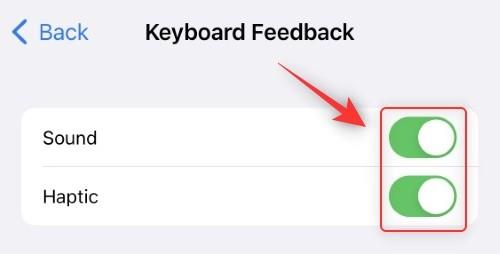
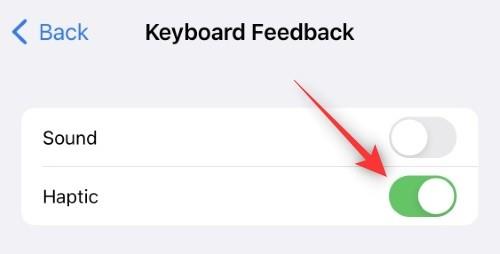
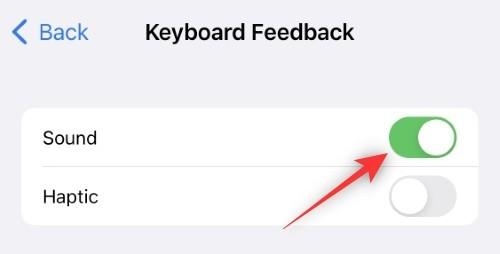
A takto môžete v systéme iOS 16 povoliť alebo zakázať haptickú odozvu pre jednotlivé klávesy.
Súvisiace: Kde je tlačidlo na odoslanie iOS 16 a ako ho používať
často kladené otázky
Tu je niekoľko často kladených otázok o tejto novo predstavenej funkcii, ktoré by vám mali pomôcť zoznámiť sa s najnovšími informáciami.
Môžem ovládať intenzitu Haptickej odozvy pri stlačení klávesov?
Bohužiaľ nie, nemôžete nastaviť intenzitu hmatovej odozvy pre klávesnicu iOS.
Ovplyvní táto funkcia výdrž batérie iPhone?
Áno, haptická spätná väzba vo všeobecnosti spotrebuje malé dodatočné množstvo batérie pri každej aktivácii. Ak ste niekto, kto veľa píše na svojom zariadení so systémom iOS 16, potom by ste mohli vidieť významný zásah do svojej každodennej výdrže batérie.
Keďže táto funkcia je pomerne nová, odporúčame vám skúsiť používať telefón na plné nabitie s aktivovanou haptikou pre klávesnicu, aby ste zmerali vplyv na výdrž batérie. Podrobné informácie nájdete na konci dňa v časti Nastavenia > Batéria .
Dúfame, že vám tento príspevok pomohol ľahko prepínať hmatovú odozvu pre klávesnicu na vašom zariadení so systémom iOS 16. Ak narazíte na nejaké problémy, neváhajte a napíšte komentár nižšie.
SÚVISIACE
Vyriešte chybu Apple iTunes, ktorá hovorí, že súbor iTunes Library.itl je zamknutý, na uzamknutom disku alebo nemáte pre tento súbor povolenie na zápis.
Neviete prísť na to, ako zopakovať skladbu alebo zoznam skladieb v Apple iTunes? Ani my sme spočiatku nemohli. Tu je niekoľko podrobných pokynov, ako sa to robí.
Ako vytvoriť moderne vyzerajúce fotografie pridaním zaoblených rohov v Paint.NET
Použili ste Delete for me na WhatsApp na odstránenie správ od všetkých? Žiaden strach! Prečítajte si toto, aby ste sa naučili vrátiť späť Delete for me na WhatsApp.
Ako vypnúť otravné upozornenia AVG, ktoré sa zobrazujú v pravom dolnom rohu obrazovky.
Keď sa rozhodnete, že ste so svojím účtom na Instagrame skončili a chcete sa ho zbaviť. Tu je návod, ktorý vám pomôže dočasne alebo natrvalo odstrániť váš účet Instagram.
Ak ste dlhoročným používateľom Apple, možno ste sa už stretli s aplikáciou Find My, ktorá je natívne nainštalovaná na zariadeniach iPhone, iPad, Mac a ďalších zariadeniach v ekosystéme Apple. Fin…
Uzamknutý priečinok Fotiek Google: Podrobný sprievodca nastavením, pridávaním fotografií, presúvaním fotografií a ďalšími
Čo by ste mali vedieť Prístupové kľúče Google vám umožňujú používať rozpoznávanie tváre a odtlačkov prstov na prihlásenie do účtu Google. Prístupové kľúče je možné vytvoriť pridaním zariadenia, ktoré vlastníte, do svojho účtu Google a…
Obrázok vydá za tisíc slov. Niekedy však musia byť slová napísané explicitne, aby sa zdôraznilo a vysvetlilo, alebo aby sa vaša práca pomenovala. Pre tých, ktorí pracujú s Clipchamp, je to…




